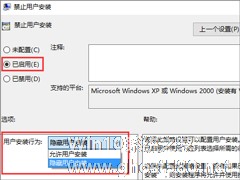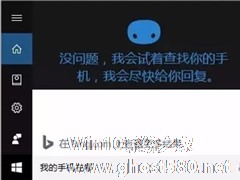-
Win10如何开启“隐藏用户安装”功能?
- 时间:2024-05-05 15:28:06
大家好,今天Win10系统之家小编给大家分享「Win10如何开启“隐藏用户安装”功能?」的知识,如果能碰巧解决你现在面临的问题,记得收藏本站或分享给你的好友们哟~,现在开始吧!
我们在使用Win10系统的过程中,总需要安装一些软件,有时候我们并不希望这些软件给他人使用,这时我们就可以启用“隐藏用户安装”功能,这样别的用户就不能使用我们安装的软件了。具体的操作方法请看下文。
步骤如下:
1、右键开始“运行”;
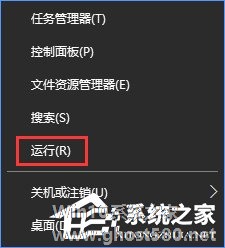
2、输入组策略命令gpedit.msc确定,进入Win10组策略;

3、然后点击计算机配置下面的管理模块,继续展开Windows组件下面Windows Installer,点击选中后,在右侧窗口,找到“禁止用户安装”;
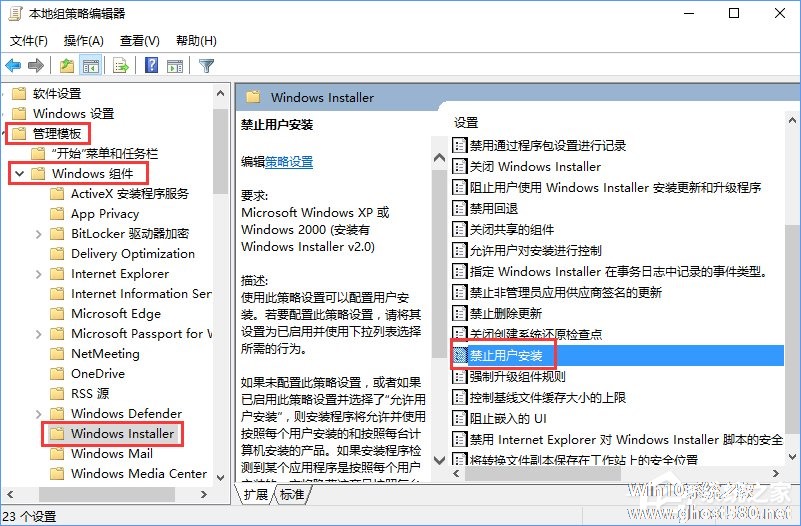
6、双击“禁止用户安装”进入设置界面,将“禁止用户安装”启用,然后设置成“隐藏用户安装”。
以上就是Win10开启“隐藏用户安装”功能的操作方法,不喜欢他人使用自己软件的Win10朋友,可以按照以上步骤设置一下。
以上就是关于「Win10如何开启“隐藏用户安装”功能?」的全部内容,本文讲解到这里啦,希望对大家有所帮助。如果你还想了解更多这方面的信息,记得收藏关注本站~
『Win10系统之家独②家♀使用,转载请联系!』
相关文章
-
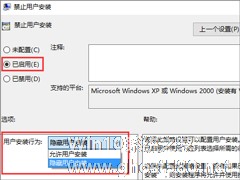
我们在使用Win10系统的过程中,总需要安装一些软件,有时候我们并不希望这些软件给他人使用,这时我们就可以启用“隐藏用户安装”功能,这样别的用户就不能使用我们安装的软件了。具体的操作方法请看下文。
步骤如下:
1、右键开始“运行”;
2、输入组策略命令gpedit.msc确定,进入Win10组策略;
3、然后点击计算机配 -

Win10颜色滤镜功能如何开启?Win10颜色滤镜的开启方法
win10系统中有不少实用的小功能,很多用户都不知道,例如现在要说的颜色滤镜。为了帮助有视觉问题的用户,微软专门开发了颜色滤镜功能,可以用来更改屏幕上的调色板,帮助视觉问题用户能够看清屏幕内容,辨别事物。那么要如何开启这个功能呢?下面小编就跟大家介绍一下Win10颜色滤镜功能的开启方法。
详细如下:
1、首先点击开始菜单—设置选项;
2、打开轻松使... -

Win10专业版如何开启自带录屏功能?Win10录屏功能的开启方法
在win10系统中有非常多实用的小功能,需要我们去挖掘使用,例如录屏功能。往常我们使用需要录制视频的时候要去下载安装第三方软件,微软为了让用户使用环境更加安全自带了一个录屏功能,方便快捷,确保系统不受其他因素影响,那么要如何开启录屏呢?下面小编就给大家介绍一下Win10专业版如何开启自带录屏功能的方法。
详细如下:
1、同时按下键盘快捷键Win+i,打开设置界... -
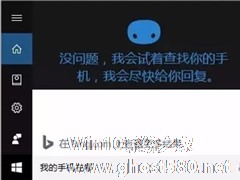
微软小娜是Win10系统独有的特色,在2016年10月31号,微软小娜又新增了一个强大的功能:“查找我的手机”,不过大家要开启相应的权限,才能使用该功能,那么该如何开启微软小娜的“查找我的手机”功能呢?
步骤如下(小娜要开启,手机需联网):
1、当你找不到自己的手机时,就在Win10PC上说“我的手机在哪”或者“查找我的手机”,小编提醒大家稍等片刻,微软小娜将...